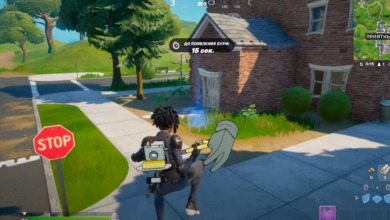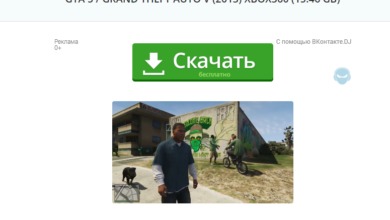Параметры запуска гта 5 для повышения фпс, параметры запуска для GTA 5 Online в стиме
Ввести параметры запуска можно следующим путем
- Выбрать GTA V в библиотеке Steam
- Нажмите ПКМ
- В открывшемся Вам списке выберите «Свойства»
- Нажмите «УСТАНОВИТЬ ПАРАМЕТРЫ ЗАПУСКА…»
Содержание
- Поиск и устранение проблем
- Тестирование производительности
- Игровые настройки
- Локализация
- Настройки окна игры
- Дополнительные настройки производительности
Поиск и устранение проблем
-verify
Проверить установку игры на наличие ошибок и устранить их. Также попробуйте проверить кэш игры, чтобы исправить ошибку в данных.
-safemode
Запустить игру на минимальных настройках, но не сохранять их
-ignoreprofile
Игнорировать настройки профиля
-useMinimumSettings
Сбросить настройки до минимума
-UseAutoSettings
Использовать автоматические настройки
-DX10
Использовать набор компонентов DirectX версии 10.0
-DX10_1
Использовать набор компонентов DirectX версии 10.1
-DX11
Использовать набор компонентов DirectX версии 11.0
-noChunkedDownload
Обновления скачиваются за один раз, а не кусками
Мнение эксперта:
Эксперты отмечают, что для повышения производительности и увеличения FPS в GTA 5 и GTA 5 Online в Steam, можно использовать определенные параметры запуска. В частности, рекомендуется установить параметры, которые уменьшат нагрузку на процессор и видеокарту, такие как «-nomemrestrict -norestrictions». Также стоит обратить внимание на разрешение экрана и уровень детализации графики, чтобы подстроить их под возможности вашего компьютера. Эксперты советуют также использовать специальные программы для мониторинга и оптимизации системы, чтобы добиться максимальной производительности при запуске игры.
Тестирование производительности
Тестирование производительности
-benchmark
Запустить тест производительности
-benchmarkFrameTimes
Отобразить индивидуальные показатели кадровой частоты, полученные в результате теста производительности
-benchmarkIterations
Указать число итераций для теста производительности
-benchmarkPass
Указать конкретную сцену для проведения теста производительности, а также какой тест следует провести
-benchmarknoaudio
Отключить обработку звука для проведения теста производительности
Интересные факты
-
Использование параметра запуска «-windowed» позволяет запустить игру в оконном режиме, что может повысить производительность на слабых компьютерах.
-
Параметр запуска «-noborder» убирает рамку окна, что может дать небольшой прирост производительности и улучшить погружение в игру.
-
Параметр запуска «-refresh» позволяет установить частоту обновления экрана, что может быть полезно для устранения разрывов изображения (screen tearing).
Игровые настройки
Игровые настройки
-goStraightToMP
При загрузке сразу переключиться в режим сетевой игры
-StraightIntoFreemode
При запуске автоматически начать сетевую игру в свободном режиме
-mouseexclusive
Использовать только мышь
-cityDensity
Задать уровень плотности объектов в городе (0.0-1.0)
Опыт других людей
Параметры запуска GTA 5 могут значительно повысить производительность игры и улучшить FPS. Онлайн-сообщества игроков активно обсуждают оптимальные настройки для этой цели. В Steam можно использовать специальные параметры запуска, например, «-high», чтобы повысить приоритет процесса игры, или «-nomemrestrict -norestrictions», чтобы увеличить доступную память. Эти и другие параметры могут помочь оптимизировать производительность GTA 5 и создать более плавный игровой опыт.
Локализация
Локализация
-uilanguage:
Указать язык, используемый в игре. Поддерживаемые языки: «american», «french», «german», «italian», «spanish», «portuguese», «polish», «russian», «korean», «chinese», «japanese», «mexican».
-keyboardLocal:
Задать региональную раскладку клавиатуры
Настройки окна игры
Настройки окна игры
-windowed
Запустить игру в оконном режиме
-fullscreen
Запустить игру в полноэкранном режиме
-borderless
Убрать рамку при игре в оконном режиме
-disallowResizeWindow
Отключить возможность смены размеров окна
-width
Задать ширину главного окна
-height
Задать высоту главного окна
Дополнительные настройки производительности
Дополнительные настройки производительности:
-disableHyperthreading
Не считать логические ядра за физические при создании задач
-ignoreDifferentVideoCard
Не сбрасывать настройки при использовании другой видеокарты
-noInGameDOF
Отключить эффект глубины резкости
-shadowSoftness
Задать степень мягкости теней: linear, rpdb, box 4×4 или soft 16
-HDStreamingInFlight
Разрешить подгрузку текстур высокого разрешения в полете
-SSA
Включить SSA
-SSAO
Задать уровень качества SSAO (0-2)
-anisotropicQualityLevel
Задать уровень качества анизотропной фильтрации (0-16)
-fogVolumes
Включить эффекты объемного освещения в туманную погоду
-fxaa
Задать уровень качества FXAA (0-3)
-grassQuality
Задать уровень качества травы (0-5)
-lodScale:
Задать дистанцию смены уровня детализации (0.0-1.0f)
-particleQuality
Задать уровень качества частиц (0-2)
-particleShadows
Отображать тени от частиц
-pedLodBias
Задать дистанцию смены уровня детализации пешеходов (0.0-1.0f)
-postFX
Задать уровень качества постобработки (0-3)
-reflectionBlur
Включить размытие карты отражений
-reflectionQuality
Задать уровень качества отражений (0-3)
-shaderQuality
Задать уровень качества шейдеров (0-2)
-shadowLongShadows
Включить рендеринг теней на закате и рассвете
-shadowQuality
Задать уровень качества теней (0-3)
-tessellation
Включить/выключить тесселяцию (0-3)
-textureQuality
Задать уровень качества текстур (0-2)
-txaa
Включить NVidia TXAA
-vehicleLodBias
Задать дистанцию смены уровня детализации транспорта (0.0-1.0f)
-waterQuality
Задать уровень качества воды (0-1)
-hdr
Перевести потоковый рендеринг в 16-битный формат
-noquattransform
Не использовать кватернионные преобразования для размещенных объектов
-GPUCount
Игнорировать счетчик графического процессора
-adapter:
Использовать указанный монитор (нумерация начинается с нуля)
-frameLimit:
Задать число вертикальных синхронизаций
-multiSample
Задать число мультисэмплов (1, 2, 4, 8 или 16)
Частые вопросы
Какие параметры нужны для гта 5 онлайн?
Процессор: Core 2 Duo.Оперативная память: 4 гигабайтаВидеокарта: Nvidia GeForce GTX 9800 / AMD Radeon HD 4870.21 дек. 2020 г.
Как повысить FPS в GTA 5?
Чтобы решить проблему низкого FPS в GTA 5 на мощном ПК, вы можете попробовать следующие решения: обновить драйверы видеокарты и DirectX, установить последние обновления для игры, уменьшить графические настройки, выключить неиспользуемые программы в фоновом режиме, а также закрыть все лишние вкладки в браузере и …
Какой максимальный фпс в гта 5?
Максимальный FPS 60. На средних настройках. Иногда до 30 падает.
Почему в гта 5 низкий фпс?
Одной из частых причин низкого FPS в ГТА 5 является неправильная или устаревшая версия драйверов графической карты. Важно регулярно обновлять драйвера, чтобы обеспечить оптимальную производительность игры. Также, настройки графики в самой игре могут быть слишком высокими для вашей системы, что приводит к снижению FPS.
Полезные советы
СОВЕТ №1
Измените параметры запуска игры, добавив команду -nomemrestrict -norestrictions в свойствах запуска GTA 5 в Steam. Это позволит игре использовать больше оперативной памяти и процессорных ресурсов, что может повысить производительность и увеличить FPS.
СОВЕТ №2
Попробуйте добавить команду -high в параметры запуска игры. Это установит приоритет процесса GTA 5 на высокий уровень, что может улучшить производительность игры за счет более эффективного использования ресурсов компьютера.
СОВЕТ №3
Изучите возможности оптимизации графики в игре. Уменьшение разрешения экрана, отключение некоторых видеоэффектов и установка минимальных настроек графики может значительно повысить FPS в GTA 5, особенно на слабых компьютерах.